Videoiden muokkaaminen Google-kuvissa Androidille
Sekalaista / / November 28, 2021
Google-kuvat on päivitetty uudella videonmuokkausohjelmalla. Nyt voit helposti muokata videoita Android-puhelimellasi Google Kuvat -sovelluksen avulla. Lue lisää saadaksesi lisätietoja!
Google Kuvien suosio useiden Android-käyttäjien keskuudessa, elleivät kaikki, on kasvanut merkittävästi viime vuosien aikana. Google-kuvat tarjoaa lukuisia ominaisuuksia, mukaan lukien rajoittamaton tallennustila, varmuuskopiointi ja erilaiset muokkaustyökalut, mikä tekee siitä käyttäjien kannalta edullisemman kuin varastogalleriasovellus. Google Kuvat on osoittautunut yhdeksi parhaista tavoista pitää valokuvasi ja videosi järjestyksessä ja järjestyksessä.
Hieno ominaisuus, joka on otettu käyttöön viime päivityksissä, on eri ihmisten, eläinten ja paikkojen systemaattinen luokittelu, joka helpottaa käyttäjän hakujen tekemistä.
Parasta Google Kuvissa on, että niin kauan kuin laite, jolla kuva on alun perin otettu, on synkronoitu Google-tiliisi. kuvia voi käyttää miltä tahansa laitteelta samoilla Google-tilin tunnistetiedoilla. Toinen Google Kuvien poikkeuksellinen ominaisuus on kyky luoda kollaaseja ja animaatioita olemassa olevista valokuvistasi, jotka poistavat tarpeen ladata toistosta kolmannen osapuolen yliopistosovellusta tallentaa.
Google Kuvissa on sisäänrakennettu videonmuokkausohjelma, joka tarjoaa pari perus mutta olennaista videonmuokkaustyökalua. Vaikka videon muokkausominaisuudet eivät ole yhtä laajoja verrattuna valokuvien muokkausta varten saatavilla oleviin ominaisuuksiin, ne osoittautuvat riittäviksi tavallisille älypuhelinten käyttäjille.
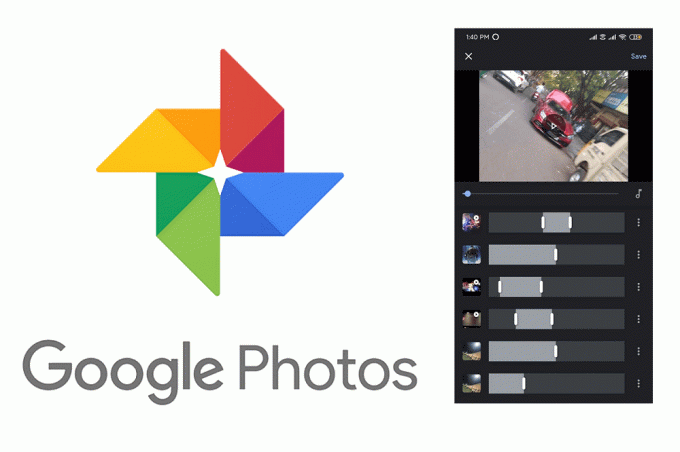
Sisällys
- Videoiden muokkaaminen Google-kuvissa Androidille
- #1. Videoiden leikkaaminen
- #2. Vakautus
- #3. Kierto
- #4. Elokuvan suunnittelu Google-kuvissa
Videoiden muokkaaminen Google-kuvissa Androidille
Alla on kerrottu tapoja, joilla voit hyödyntää sisäänrakennettua videoeditoria ja luoda yksinkertaisia mutta upeita videoita Google Photos -sovelluksen avulla.
Muista, että nämä videonmuokkausominaisuudet ovat käytettävissä vain Google Kuvat -sovelluksessa, joka on saatavilla Android- tai iOS-käyttöjärjestelmälle, eikä niitä voi käyttää muuten (verkkosivustosovellus pöytätietokoneille/kannettaville tietokoneille).
#1. Videoiden leikkaaminen
1. Avaa Google-kuvat sovellus laitteellesi.
2. Valitse Videot alla Albumit.

3. Valitse video, jota haluat muokata.
4. Napauta Muokata kuvake näytön alareunassa (kuvake keskellä).

5. Leikkaa video haluamallasi tavalla siirtämällä liukusäätimiä.
6. Näpäytä "Tallenna kopio" kun olet leikannut videon (näytön oikeassa yläkulmassa).

#2. Vakautus
1. Avaa Google-kuvasovellus laitteellasi.
2. Valitse Videot alla Albumit.
3. Avaa video, jota haluat muokata.
4. Napauta Muokata kuvake näytön alareunassa (kuvake keskellä).
5. Näpäytä Vakauttaa.
Huomautus: Tämä voi kestää jonkin aikaa riippuen laitteesi laitteistosta ja videon koosta.

6. Jos haluat vakauttaa vain tietyn osan videosta, siirrä liukusäätimiä ja napauta sitten "Vakauttaa”.
7. Näpäytä "Tallenna kopio" kun video on vakautettu.

Lue myös:Korjaa Google-kuvat, jotka eivät lataa valokuvia Androidilla
#3. Kierto
1. Avaa Google-kuvasovellus laitteellasi.
2. Valitse Videot alla Albumit.
3. Avaa video, jota haluat muokata.
4. Napauta Muokata kuvake näytön alareunassa (kuvake keskellä).

5. Napauta Kierrä, tekee niin Kierrä videota 90 astetta. Napauta Kierrä uudelleen, jos haluat kääntää videota uudelleen (180 astetta). Voit kääntää videota yhteensä 4 kertaa ennen kuin se palaa alkuperäiseen tilaan.

6. Näpäytä "Tallenna kopio" kun olet valmis.
#4. Elokuvan suunnittelu Google-kuvissa
Yllä näkyvät ominaisuudet ovat joitain yksinkertaisimpia mutta välttämättömiä työkaluja, joita tarvitaan minkä tahansa videon muokkaamiseen. Google-kuvat ovat kuitenkin vieneet videoeditointia askeleen pidemmälle tuomalla hieman edistyneempiä ominaisuuksia lyhytelokuvien luomiseen.
1. Avaa Google-kuvasovellus laitteellasi.
2. Napauta Sinulle kuvake (tunnetaan myös nimellä Assistant kuvake), joka sijaitsee näytön alareunassa.
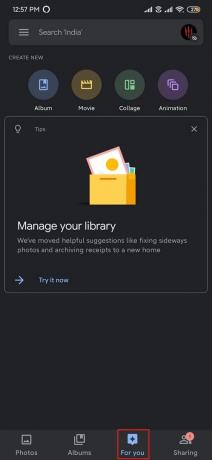
3. Valitse Elokuva kohdassa "Luo uusi".

4. Voit valita joko kahdesta vaihtoehdosta:
- Sarja valmiita elokuvia, joihin on esiladattu animaatioita ja taustamusiikkia. Sinun tarvitsee vain lisätä haluamasi kuvat ja videot. Elokuva luodaan automaattisesti puolestasi.
- Jos mikään näistä elokuvista ei näytä kiinnostavan sinua, voit suunnitella oman mukautetun elokuvasi tyhjästä.
5. Valitse sitten a Uusi elokuva kohdassa Luo elokuva.
6. Voit valita enintään 50 valokuvaa tai videota halustasi.
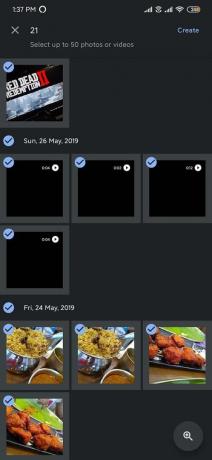
7. Liukusäätimien säätäminen kunkin videon vieressä voit leikata videoita mieltymystesi mukaan. Kun teet niin valokuville, kullekin valokuvalle haluamasi näyttöajan määrä säätelee.

8. Lisää musiikkia elokuvaan napauttamalla Nuotti kuvake.
9. Voit joko lisätä Googlen tarjoamaa musiikkia tai voit lisätä musiikkia laitekirjastostasi. (Googlella on useita vaihtoehtoja, ja se on ehdottomasti tutustumisen arvoinen).
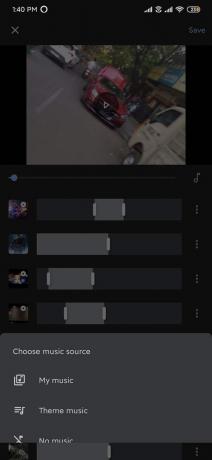
10. Tämän lisäksi käytettävissä on vaihtoehto olla sisällyttämättä musiikkia (ei musiikkia).
11. Napauta ✅-kuvaketta näytön yläreunassa ja valitse Tallentaa kun olet valmis.

12. Jos haluat jakaa elokuvan, siirry kohtaan Elokuvat alla Albumit ja valitse luomasi elokuva.
13. Napauta Jaa kuvake näytön alareunassa.
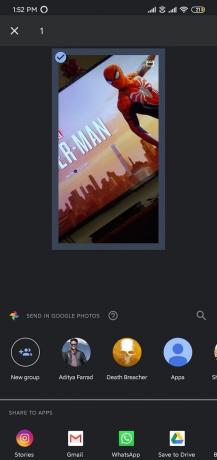
14. Tästä eteenpäin voit jakaa elokuvan Instagramissa, WhatsAppissa, Gmailissa tai jopa tallentaa sen Google Driveen.
Suositus:
- Kuinka korjata Google Kuvat näyttää tyhjiä kuvia
- Korjaa Facebook Messenger, joka odottaa verkkovirhettä
- Kuinka korjata UC-selaimen yleisiä ongelmia?
Toivomme, että näistä tiedoista oli sinulle apua ja pystyit siihen muokata videoita Google Kuvissa. Jos sinulla on vielä kysyttävää tai ehdotuksia tästä artikkelista, voit kysyä niitä kommenttiosiossa.



